Δημιουργία διάταξης βελτιστοποιημένης για κινητές συσκευές
Χρησιμοποιήστε το τμήμα παραθύρου Απεικονίσεις σελίδας για να δημιουργήσετε μια διάταξη για την προβολή σας που έχει βελτιστοποιηθεί για κινητές συσκευές.
Το τμήμα παραθύρου "Απεικονίσεις σελίδας"
Το τμήμα παραθύρου Απεικονίσεις σελίδας παραθέτει όλες τις απεικονίσεις, εμφανείς και κρυφές, που βρίσκονται στην αρχική σελίδα αναφοράς. Οι παρακάτω δυνατότητες σάς βοηθούν να ξεκινήσετε τη δημιουργία της προβολής σας που έχει βελτιστοποιηθεί για κινητές συσκευές:
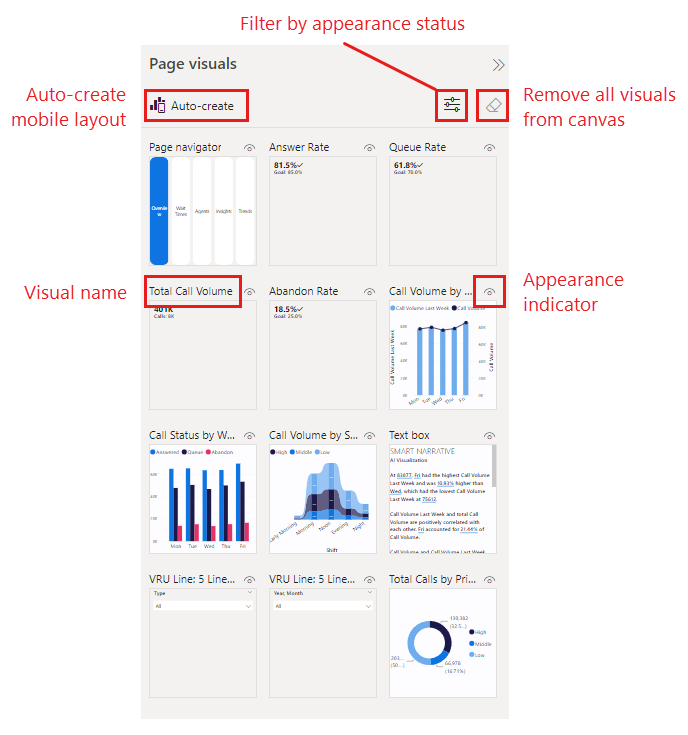
- Αυτόματη δημιουργία: Δημιουργεί μια διάταξη για κινητές συσκευές χρησιμοποιώντας τις απεικονίσεις στην αναφορά σας. Τυχόν απεικονίσεις που βρίσκονται ήδη στον καμβά θα καταργηθούν. Εάν δεν είστε ικανοποιημένοι με τη διάταξη που δημιουργείται αυτόματα, μπορείτε να χρησιμοποιήσετε τον συνδυασμό πλήκτρων Αναίρεση (Ctrl+Z) για να επιστρέψετε στην προηγούμενη διάταξη. Η διάταξη που δημιουργείται αυτόματα προορίζεται για να σας βοηθήσει να ξεκινήσετε τη δημιουργία μιας προβολής που έχει βελτιστοποιηθεί για κινητές συσκευές για μια αναφορά και η ποιότητα της διάταξης εξαρτάται από διάφορους παράγοντες. Για περισσότερες πληροφορίες, ανατρέξτε στο θέμα Αυτόματη δημιουργία διάταξης για κινητές συσκευές.
- Όνομα απεικόνισης: Βοηθά στην αναγνώριση της απεικόνισης.
- Κατάσταση εμφάνισης: Υποδεικνύει την κατάσταση εμφάνισης της απεικόνισης, ορατή ή κρυφή. Αυτός ο δείκτης αλλάζει ανάλογα με την κατάσταση εμφάνισης της απεικόνισης στην τρέχουσα κατάσταση της προβολής αναφοράς Web. Η ένδειξη εμφάνισης είναι χρήσιμη όταν εργάζεστε με σελιδοδείκτες.
- Φιλτράρισμα κατά κατάσταση εμφάνισης: Φιλτράρει τις απεικονίσεις σύμφωνα με την κατάσταση εμφάνισης, διευκολύνοντας την εύρεση μιας απεικόνισης.
- Κατάργηση όλων των απεικονίσεων από τον καμβά: Καταργεί όλες τις απεικονίσεις από τον καμβά. Η κατάργηση απεικονίσεων από τον καμβά δεν τις καταργεί από το τμήμα παραθύρου Απεικονίσεις σελίδας. Παραμένουν διαθέσιμες για χρήση.
Διάταξη απεικονίσεων στον καμβά
Για να δημιουργήσετε τη διάταξή σας, μπορείτε είτε να χρησιμοποιήσετε την επιλογή αυτόματης δημιουργίας για να λάβετε μια ολοκληρωμένη αρχική διάταξη που μπορείτε έπειτα να τροποποιήσετε αυτόματα, είτε να αρχίσετε να τοποθετείτε τις απεικονίσεις στον καμβά με μη αυτόματο τρόπο, μεταφέροντας και αποθέτοντάς τις από το τμήμα παραθύρου απεικονίσεων σελίδας στον καμβά διάταξης για κινητές συσκευές. Όταν σύρετε μια απεικόνιση στον καμβά, από προεπιλογή, αυτή κουμπώνει στο πλέγμα. Εναλλακτικά, μπορείτε να κάνετε διπλό κλικ στην απεικόνιση στο τμήμα παραθύρου απεικονίσεων σελίδας και θα προστεθεί στον καμβά.
Όταν τοποθετηθεί μια απεικόνιση στον καμβά, μπορείτε να αλλάξετε το μέγεθος, επιλέγοντάς την και σύροντας τις λαβές που εμφανίζονται γύρω από την άκρη της απεικόνισης. Για να διατηρήσετε τις αναλογίες εικόνας της απεικόνισης κατά την αλλαγή μεγέθους, πατήστε το πλήκτρο Shift σύροντας τις λαβές αλλαγής μεγέθους.
Κάθε φορά που σύρετε μια απεικόνιση στον καμβά, προστίθεται στο δικό της επίπεδο επάνω από οποιεσδήποτε άλλες απεικονίσεις που βρίσκονται ήδη στον καμβά. Οι απεικονίσεις μπορούν να διατεθούν σε επίπεδα η μία πάνω στην άλλη για να δημιουργήσουν αλληλεπιδραστικές αναφορές χρησιμοποιώντας σελιδοδείκτες ή για να δημιουργήσουν ελκυστικές αναφορές τοποθετώντας σε επίπεδα απεικονίσεις πάνω σε εικόνες. Χρησιμοποιήστε το τμήμα παραθύρου Επιλογή για να αλλάξετε τη σειρά διάταξης σε επίπεδα των απεικονίσεων.
Η παρακάτω κίνηση απεικονίζει μεταφορά, απόθεση, αλλαγή μεγέθους και επικάλυψη απεικονίσεων από το τμήμα παραθύρου Απεικονίσεις σελίδας στον καμβά.
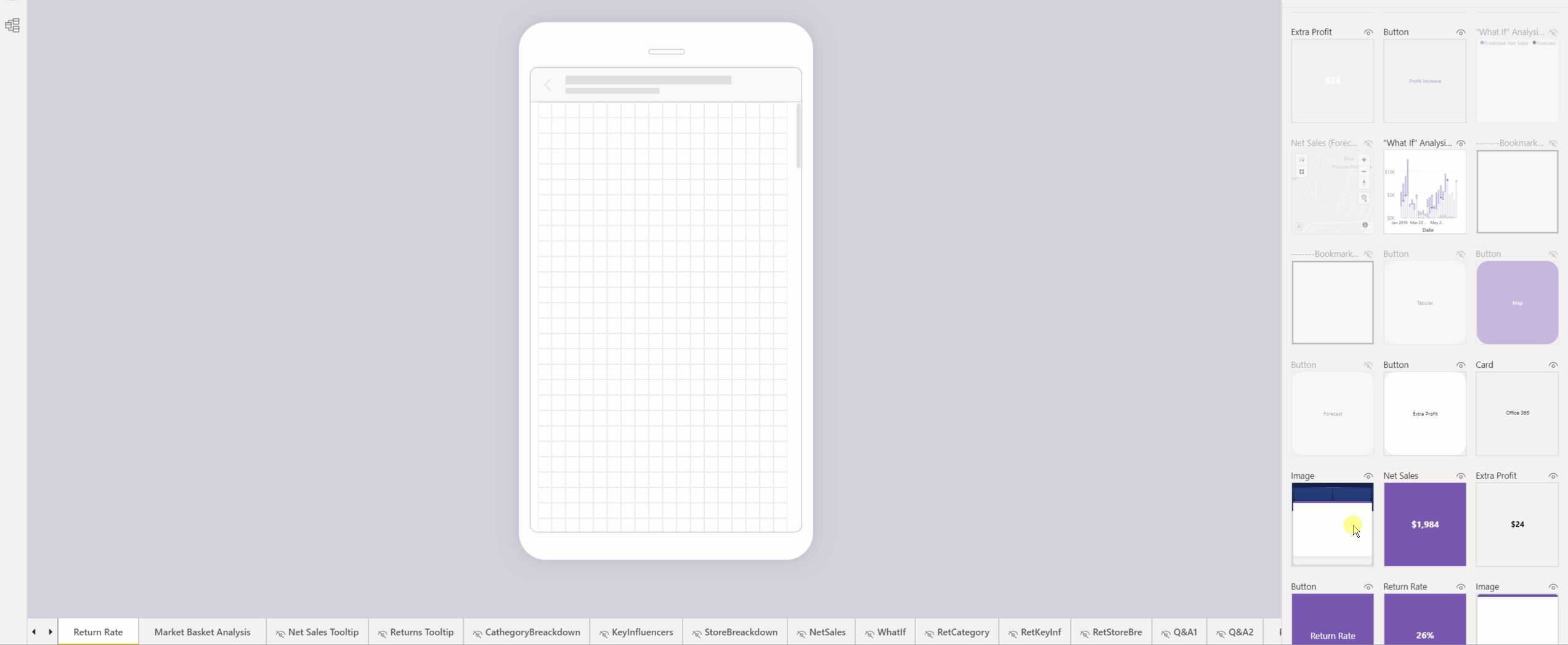
Σημείωμα
- Μπορείτε να προσθέσετε ορισμένες ή όλες τις απεικονίσεις στο τμήμα παραθύρου Απεικονίσεις σελίδας στη σελίδα αναφοράς που έχει βελτιστοποιηθεί για κινητές συσκευές.
- Μπορείτε να σύρετε και αποθέσετε κρυφές απεικονίσεις στον καμβά. Θα τοποθετηθούν, αλλά δεν θα εμφανίζονται εκτός εάν αλλάξει η κατάσταση ορατότητάς τους στην τρέχουσα προβολή αναφοράς επιφάνειας εργασίας.
- Ο καμβάς είναι αλληλεπιδραστικός, ώστε να μπορείτε να δοκιμάσετε τη συμπεριφορά κουμπιών, αναλυτών και άλλων απεικονίσεων. Ισχύουν ορισμένοι περιορισμοί .
Κατάργηση απεικονίσεων από τον καμβά διάταξης για κινητές συσκευές
Για να καταργήσετε μία μεμονωμένη απεικόνιση από τη διάταξη για κινητές συσκευές, επιλέξτε το X στην επάνω δεξιά γωνία της απεικόνισης στον καμβά τηλεφώνου ή επιλέξτε την απεικόνιση και πατήστε Διαγραφή.
Για να καταργήσετε όλες τις απεικονίσεις από τον καμβά, επιλέξτε τη γόμα στο τμήμα παραθύρου Απεικονίσεις σελίδας .
Η κατάργηση απεικονίσεων από τον καμβά διάταξης για κινητές συσκευές τις καταργεί μόνο από τον καμβά διάταξης για κινητές συσκευές. Οι απεικονίσεις παραμένουν διαθέσιμες για χρήση στο τμήμα παραθύρου Απεικονίσεις σελίδας και η αρχική αναφορά διάταξης επιφάνειας εργασίας παραμένει ανεπηρέαστη.